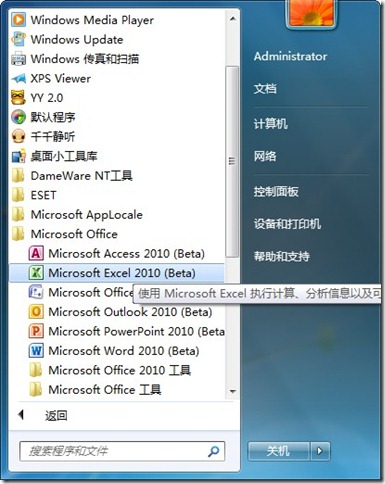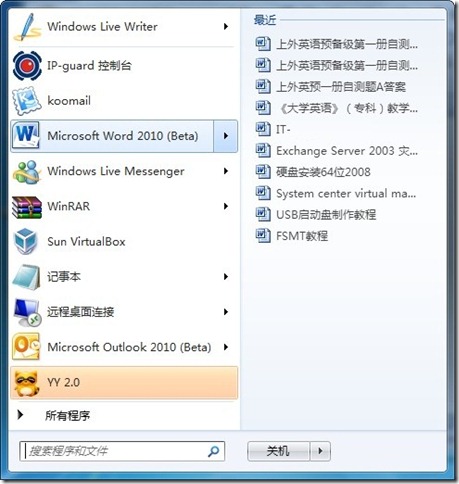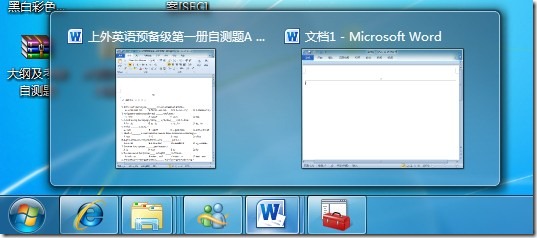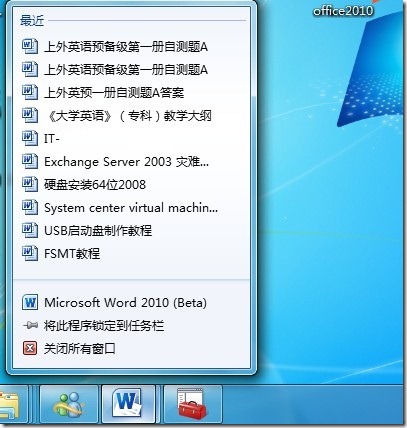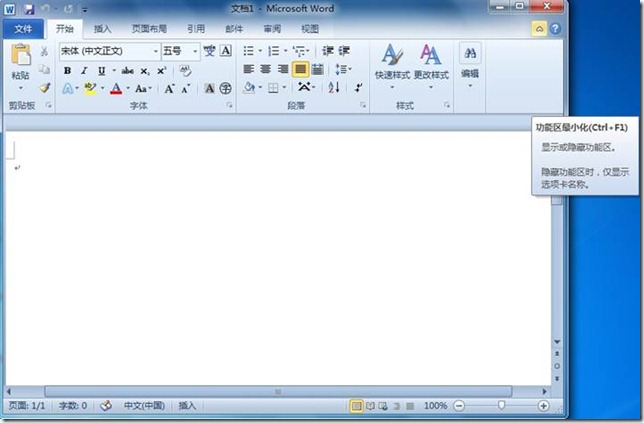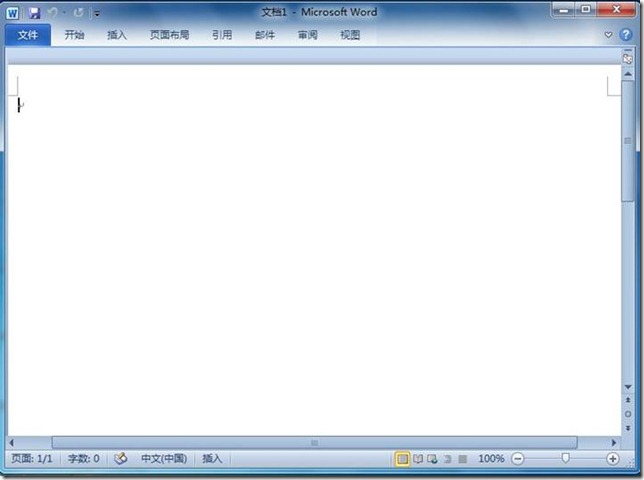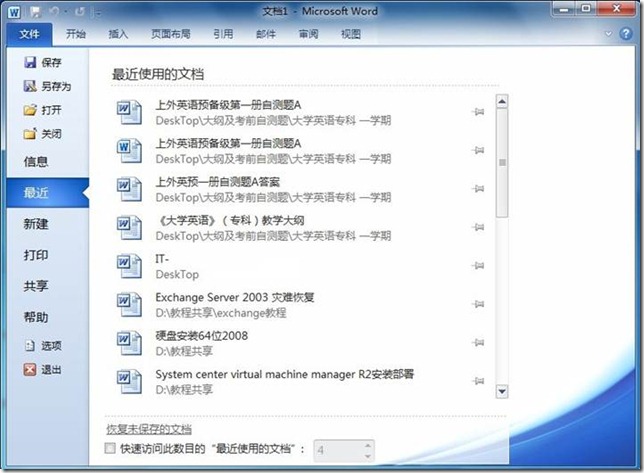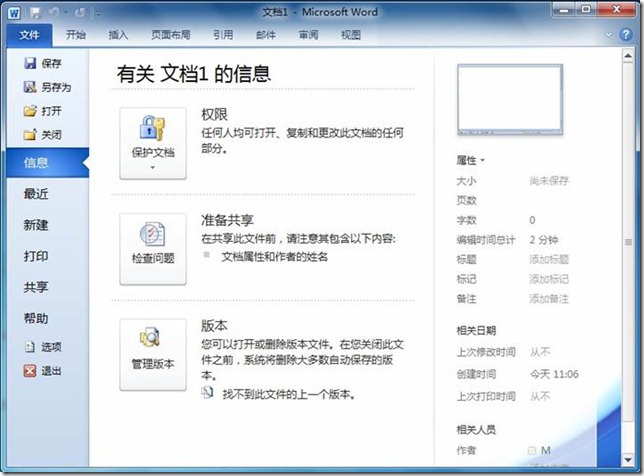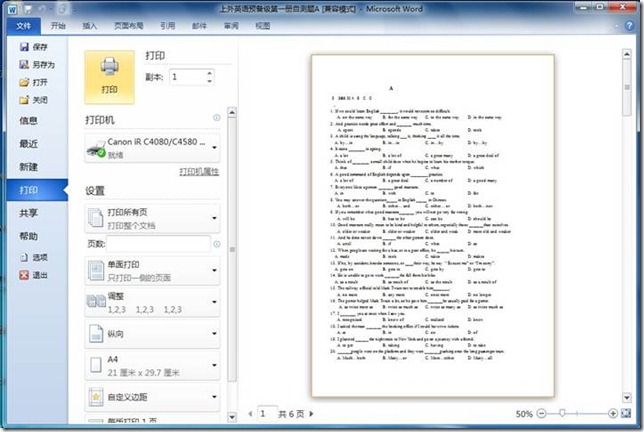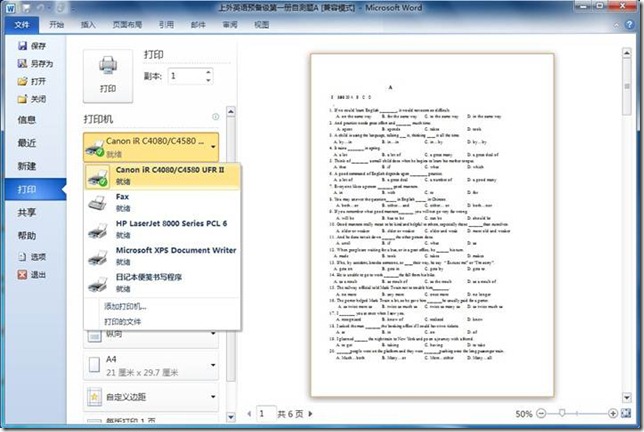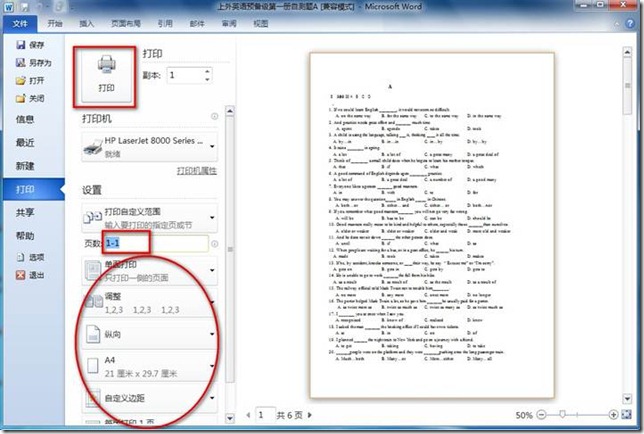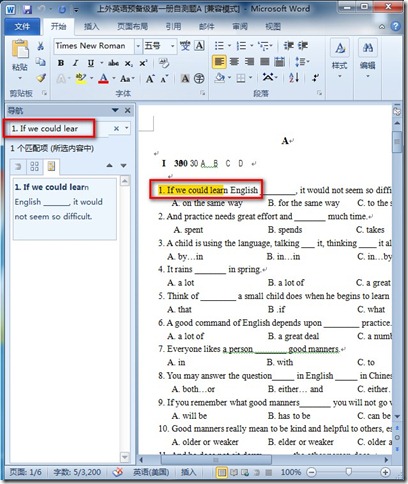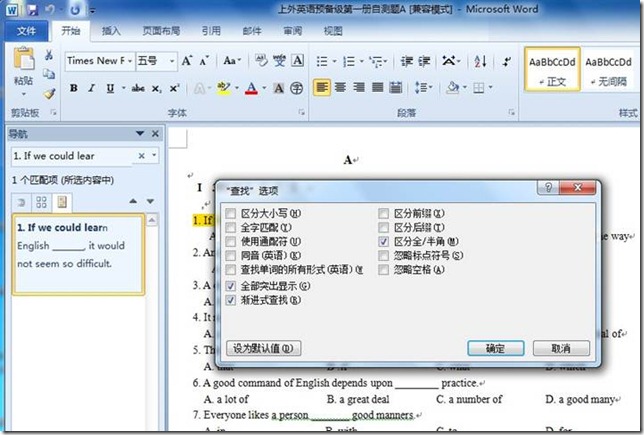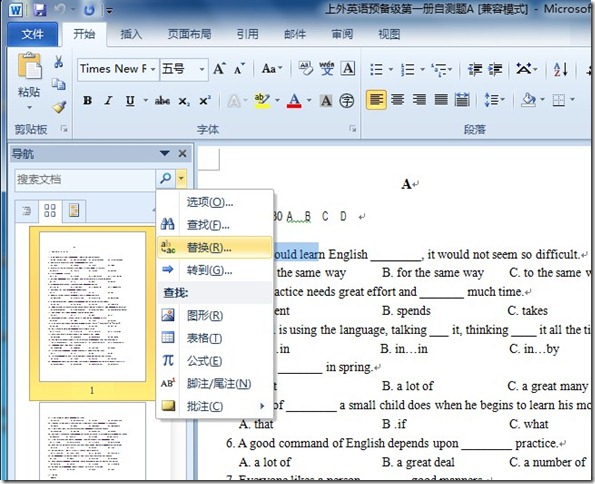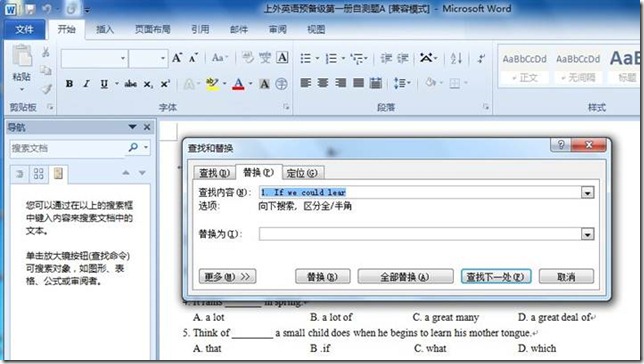Office2010之Word2010新玩法
作为微软产品的爱好者,CC的系统一直使用微软最新产品来进行日常工作和娱乐,win7是早就装上了,可是一直使用着office2007,outlook2007有个不大不小的bug,貌似跟部分输入法不是很兼容,有时候切换到别的输入法就会卡上一会,只能无奈的一直用着,一直期盼着微软发布下一代office产品. 从前段时间网络上铺天盖地的office2010的各种泄露版直到最近,office2010总算发布了beta版,虽然是个beta版不过也不错啊,win7从beta版就很不错了,于是咱也喜不自胜的速度下载并从technet plus领号激活,吼吼,兴奋之情,不以言表.安装略过,基本上大家都会,火星人除外,呵呵
作为日常最常使用的东西,咱们来看看word有啥新改进和亮点吧,有木有什么颠覆性的东西,呵呵.一看还真有
Microsoft Office Backstage™ 视图代替了传统的“文件”菜单,将所有文件管理任务(例如保存、共享、打印和发布功能)都集中到一个位置。所有 Office 2010 应用程序都增强了功能区界面,让用户可以快速访问命令,以及自定义选项卡实现个性化体验。另外个人发现搜索选项也更人性化了,灰常的方便,呵呵.总算改进了2003甚至是2007都使用的搜索选项,下面咱们都来看看office2010的word2010在咱家win7的体验和一些改进吧,包括最著名的Office Backstage.
安装完成的office菜单如图,图标也灰常绚丽
常用工具栏的word2010依然拥有最近浏览特性,一如word2007
Jumplist功能也灰常不错.
咱们打开的空白的word如图,最上面是菜单栏,中间是工具栏,下面是空白的编辑栏,当然有的人可能会说工具太多了,缩小了咱的编辑空间,这点咱不怕,看看下面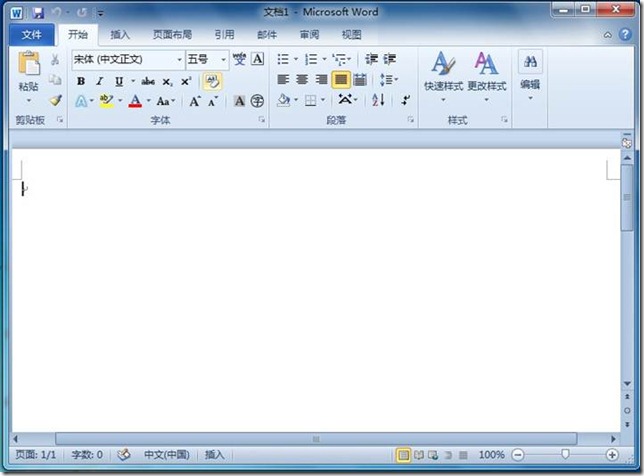
看到没,这有个倒三角符号,可以隐藏功能区
OK,隐藏完成,功能区不见了,编辑区大涨,呵呵,符合咱们的使用习惯,输入完毕再来折腾编辑和排版的事.
咱们打开文件这个选项,这就是最著名的Office Backstage 视图啦,看看都有什么选项卡,信息,新建,打印,共享,退出等,从最新可以看到我最近使用和编辑和打开的文件.’
这里可以查看当前打开的文档的一些信息和检查文档的权限等
打印和打印预览和选择打印机直接集成到一起拉,这些预览就可以打印了,再也不用像老office一样两次操作才完成打印功能,右边是打印预览区,左边是打印选项和打印机选择区域,和大大的打印按钮.
打印机选择按钮
这是打印选项的设置,设置完毕,按下打印,一篇文章即可出笼.
下面再分享下cc的发现,搜索选项的改变.极大的改变了我的生活和工作.按下ctrl+f这个传统的搜索组合,出现的不是搜索对话框而是页面一分为二,出现了左边的小半搜索栏,好吧,没搜索框咱一样用,输入一个单词来搜索.还没按下搜索按钮呢,输入过程中就在右边自动寻找当前输入和右边匹配的部分并黄色标示,o(╯□╰)o得外嫩里娇,这功能真强大,不用多次操作了.当我们打开两个文档进行比较的时候这个功能非常有用.
当然和啫喱也有关闭按钮和这个搜索的设置,单击三角符号可以出现这些选项,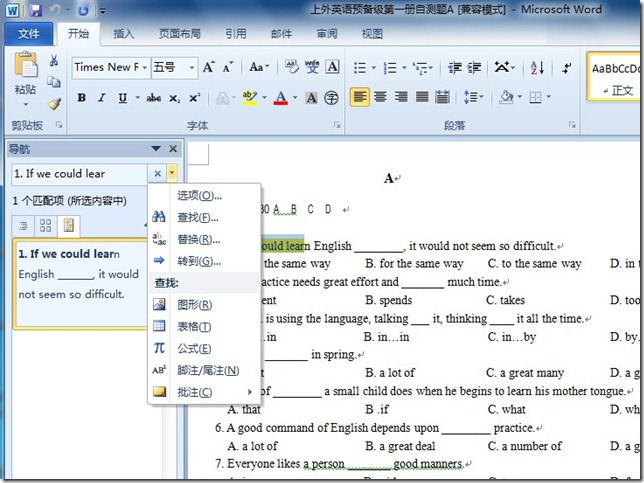
在选项里面可以设置搜索设定.
当然还会有人习惯于搜索框,那么也不怕,可以选择替换这个功能
看,出来了,office2007以前的经典又出来了,替换,查找,一样都不少.这里也可以使用替换,也可以切换到老的搜索框.不过当我介绍了上面的自动匹配搜索,自动加深颜色标示,你还会使用搜索框么,抛弃吧,解放我们单击查找的鼠标的手.
呵呵,第一步就先看到这里了,总体来说office2010还是有灰常不错的一些功能,甚至是颠覆性的设计,除了官方宣布的功能外,咱也发现不少好玩的功能,这个有待大家的发掘,赶快加入吧!比如2010甚至带了屏幕截图功能,虽然还不是很完善,不过总算是有了不是么,相信正式版的发布会逐渐改善这些东西,让我们更加的体验到微软始终如一的为用户着想,致力于改善用户体验方面做出的不懈努力,向微软致敬.
来源:https://www.cnblogs.com/ccfxny/archive/2009/12/10/1620970.html